后期修图:详解商业级人像修图磨皮技巧
文章来源于 蜂鸟摄影微课堂,感谢作者 情非得已 给我们带来经精彩的文章!设计教程/PS教程/照片处理2019-08-22
今天就来分享一个小技巧,让大家能轻松的在几分钟之内完成磨皮,还要强调这并不是插件或者图章之类的方法,这种方法对于皮肤细节的保留是非常有效的。
一提到商业级的人像后期,大家就觉得磨皮是重中之重,但是一想到中性灰,双曲线这些很精细的磨皮方法又会头疼,一个面部皮肤的修饰可能至少也要用一两小时的时间,其实精细的磨皮也有简单的方法可以搞定哦,老纳今天就来分享一个小视频,让大家能轻松的在几分钟之内完成磨皮,还要强调这并不是插件或者图章之类的方法,这种方法对于皮肤细节的保留是非常有效的!不信看看效果图:

先用修复画笔工具对皮肤上一些很明显的大瑕疵进行处理,非常简单的基础操作。

去除掉明显瑕疵后,按Ctrl+J连续复制两个图层,对*一个图层命名为1,第二个命名为2,这两个图层名称不影响结果,只是自己做标记用。
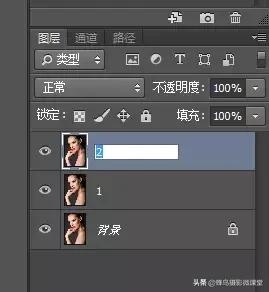
对1图层进行滤镜—高斯模糊,数值可以小一些,建议5-10的参数。
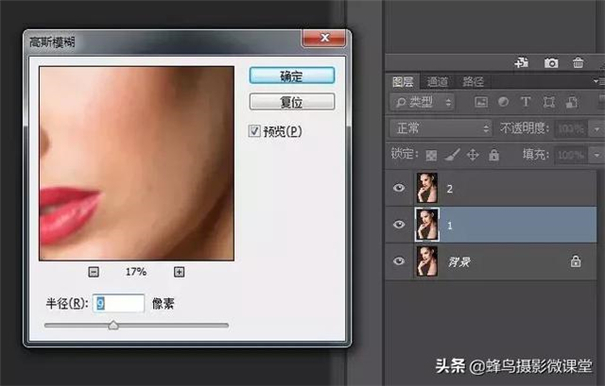
对2图层进行图像—应用图像,参数如图,图层选刚才我们复制的*一个1图层,混合选减去,缩放2,补偿值128,然后确定。
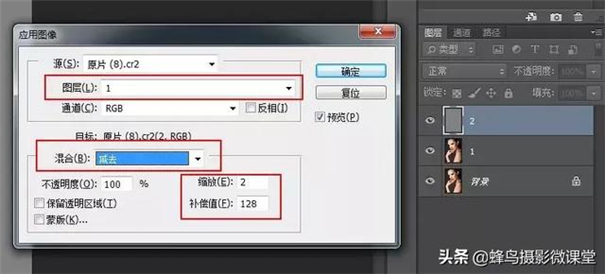
把2图层的混合模式更改为线性光。
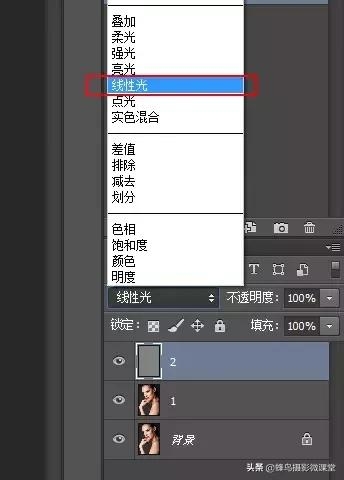
再次对1图层进行滤镜—高斯模糊,数值比从*一次适当大一些,常规大小图片建议20-30之间的参数。

把图层1和2编组(Ctrl+G),然后对这个图层组添加蒙版,然后在Ctrl+I对蒙版进行反向。
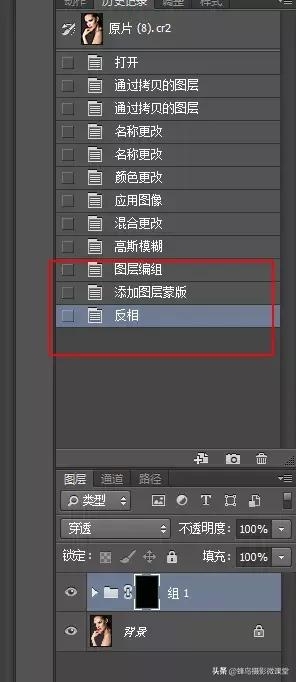
*后,用白色画笔在黑色蒙版上画出你想磨皮的皮肤区域就可以了。
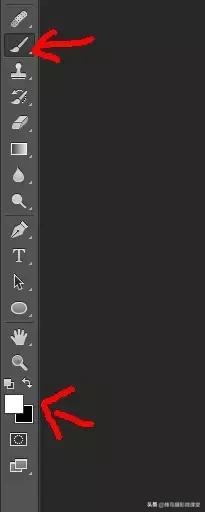
看到了吗?就是这么简单粗暴,但效果就是好。
 情非得已
情非得已
推荐文章
-
 Photoshop制作唯美可爱的女生头像照片2020-03-17
Photoshop制作唯美可爱的女生头像照片2020-03-17
-
 Photoshop快速给人物添加火焰燃烧效果2020-03-12
Photoshop快速给人物添加火焰燃烧效果2020-03-12
-
 Photoshop调出人物写真甜美通透艺术效果2020-03-06
Photoshop调出人物写真甜美通透艺术效果2020-03-06
-
 Photoshop保留质感修出古铜色人像皮肤2020-03-06
Photoshop保留质感修出古铜色人像皮肤2020-03-06
-
 Photoshop制作模特人像柔润的头发效果2020-03-04
Photoshop制作模特人像柔润的头发效果2020-03-04
-
 古风效果:用PS调出外景人像中国风意境效果2019-11-08
古风效果:用PS调出外景人像中国风意境效果2019-11-08
-
 插画效果:用PS把风景照片转插画效果2019-10-21
插画效果:用PS把风景照片转插画效果2019-10-21
-
 胶片效果:用PS调出人像复古胶片效果2019-08-02
胶片效果:用PS调出人像复古胶片效果2019-08-02
-
 素描效果:用PS制作人像彩色铅笔画效果2019-07-12
素描效果:用PS制作人像彩色铅笔画效果2019-07-12
-
 后期精修:用PS给人物皮肤均匀的磨皮2019-05-10
后期精修:用PS给人物皮肤均匀的磨皮2019-05-10
热门文章
-
 Photoshop利用素材制作炫丽的科技背景2021-03-11
Photoshop利用素材制作炫丽的科技背景2021-03-11
-
 Photoshop使用中性灰磨皮法给人像精修2021-02-23
Photoshop使用中性灰磨皮法给人像精修2021-02-23
-
 Photoshop制作水彩风格的风景图2021-03-10
Photoshop制作水彩风格的风景图2021-03-10
-
 Photoshop制作创意的文字排版人像效果2021-03-09
Photoshop制作创意的文字排版人像效果2021-03-09
-
 Photoshop制作逼真的投影效果2021-03-11
Photoshop制作逼真的投影效果2021-03-11
-
 Photoshop制作故障干扰艺术效果2021-03-09
Photoshop制作故障干扰艺术效果2021-03-09
-
 Photoshop制作被切割的易拉罐效果图2021-03-10
Photoshop制作被切割的易拉罐效果图2021-03-10
-
 Photoshop制作人物支离破碎的打散效果2021-03-10
Photoshop制作人物支离破碎的打散效果2021-03-10
-
 Photoshop制作人物支离破碎的打散效果
相关文章752021-03-10
Photoshop制作人物支离破碎的打散效果
相关文章752021-03-10
-
 Photoshop制作创意的文字排版人像效果
相关文章1802021-03-09
Photoshop制作创意的文字排版人像效果
相关文章1802021-03-09
-
 Photoshop使用中性灰磨皮法给人像精修
相关文章1932021-02-23
Photoshop使用中性灰磨皮法给人像精修
相关文章1932021-02-23
-
 Photoshop快速的增加写实人像的质感
相关文章7502020-10-10
Photoshop快速的增加写实人像的质感
相关文章7502020-10-10
-
 Photoshop制作唯美可爱的女生头像照片
相关文章8162020-03-17
Photoshop制作唯美可爱的女生头像照片
相关文章8162020-03-17
-
 Photoshop快速给黑白人像照片上色
相关文章7582020-03-12
Photoshop快速给黑白人像照片上色
相关文章7582020-03-12
-
 骷髅头像:PS制作人像X光影像效果
相关文章8862020-03-11
骷髅头像:PS制作人像X光影像效果
相关文章8862020-03-11
-
 Photoshop保留质感修出古铜色人像皮肤
相关文章9722020-03-06
Photoshop保留质感修出古铜色人像皮肤
相关文章9722020-03-06
